Si vous venez de passer à Linux depuis Windows 10machine, il faudra un certain temps pour s’habituer à la façon dont tout fonctionne. Un excellent moyen de vous habituer à la plate-forme Linux est de donner à Linux l'apparence de Windows 10. La personnalisation d'un environnement de bureau Linux nécessite beaucoup de travail, en particulier si vous en voulez un qui ressemble beaucoup à celui de Microsoft 10. La partie la plus importante de cet environnement est la Thème GTK responsable de l’apparence des programmes, des interfaces utilisateur, des barres de titre du gestionnaire de fenêtres, etc. sur votre bureau Linux. Un bon thème va un long chemin et changer de thème peut donner à votre système d'exploitation une apparence radicalement différente.
ALERTE SPOIL: Faites défiler la liste et regardez le didacticiel vidéo à la fin de cet article.
Thèmes Windows 10 GTK
Il existe de nombreux thèmes Windows 10 différents pourla plate-forme Linux, car beaucoup de gens ont tendance à passer de Windows à Linux et veulent garder une apparence familière. Le meilleur et le plus complet des thèmes Windows 10 pour Linux est développé par le projet Boomerang.

Boomerang n’a pas qu'un seul thème Windows 10,il en a trois. L'installation de ces thèmes nécessite l'installation du paquet «git». Pour trouver le paquet «git», ouvrez l’application Gnome Software / Software Center, recherchez «git» et installez-le. Vous pouvez également ouvrir un terminal et rechercher git à l’aide du gestionnaire de paquets de votre distribution Linux. Ensuite, choisissez l’un des trois thèmes ci-dessous et récupérez-le avec git.
Windows 10 Light
git clone https://github.com/B00merang-Project/Windows-10.git
Après avoir téléchargé le thème, installez-le dans le répertoire système avec:
sudo mv Windows-10 /usr/share/themes/
Vous pouvez également l'installer pour un seul utilisateur.
mkdir ~/.themes mv Windows-10 ~/.themes
Windows 10 Dark
git clone https://github.com/B00merang-Project/Windows-10-Dark.git sudo mv Windows-10-Dark /usr/share/themes
ou
mkdir ~/.themes mv Windows-10-Dark ~/.themes
Windows 10 Universal
git clone https://github.com/B00merang-Project/Windows-10-Metro.git sudo mv Windows-10-Metro /usr/share/themes/
ou
mkdir ~/.themes mv Windows-10-Metro ~/.themes
La définition de ces thèmes sur votre bureau Linuxêtre différent selon l'environnement de bureau. Actuellement, les trois thèmes Windows 10 de Boomerang sous Windows 10 prennent en charge l’environnement de bureau officiel pour Xfce4, Cinnamon, Gnome Shell, Openbox, Fluxbox, LXDE, MATE et KDE Plasma 5 basé sur Qt.
Réglage des icônes
Après avoir saisi l'un des trois thèmes Windows 10Pour Linux, l'étape suivante consiste à installer le thème d'icônes sur le système. Tout comme les thèmes GTK, le thème des icônes de Windows 10 est sur Github et vous aurez besoin d’une fenêtre de terminal ouverte pour le télécharger.
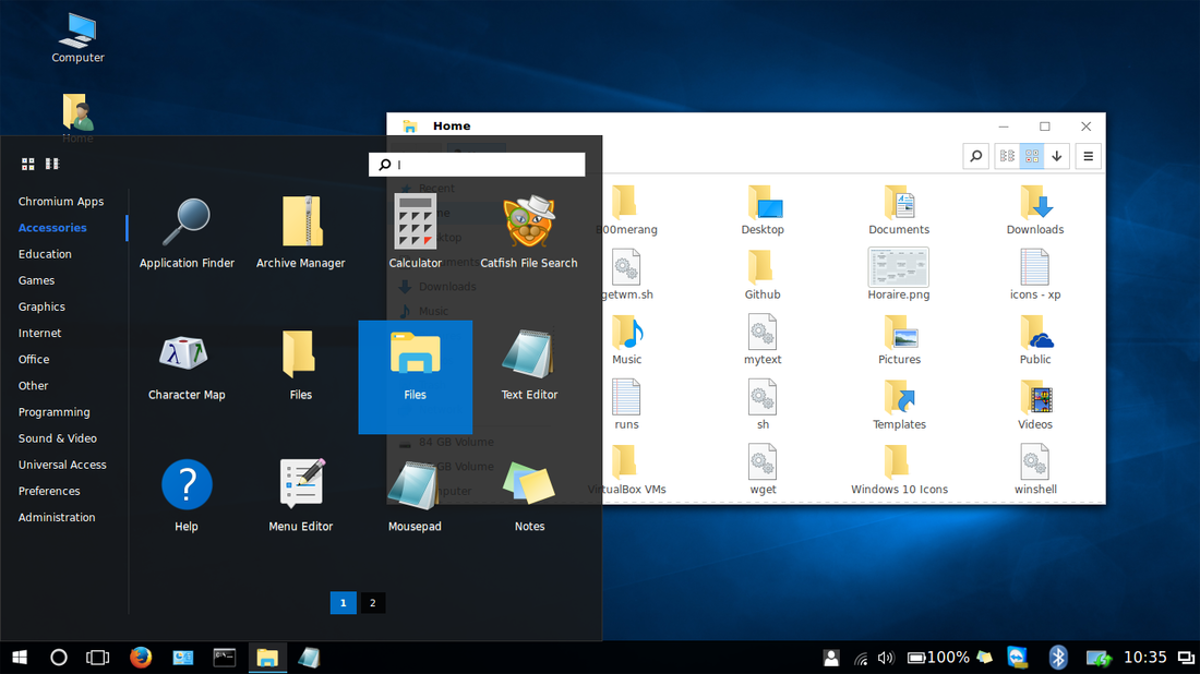
Tout d’abord, récupérez la dernière version du thème des icônes directement depuis la page du développeur avec:
wget https://github.com/Elbullazul/Windows-10/releases/download/v0.9.6/Windows.10.Icons.v0.4.1.zip
Contrairement aux autres thèmes, il n'y a pas de "clone git"option, donc wget est utilisé. Après avoir récupéré les icônes, l’étape suivante consiste à tout décompresser. Ceci est fait avec la commande unzip. Si votre distribution Linux ne prend pas en charge le décompression ou si vous rencontrez des problèmes lors de l’utilisation de la commande, utilisez le gestionnaire de fichiers pour l’extraire.
unzip Windows.10.Icons.v0.4.1.zip
Lorsque tout est terminé, installez lethème. Comme le thème GTK, le thème Icône Windows peut être installé au niveau du système ou par utilisateur. Pour une installation à l’échelle du système, déplacez le dossier des icônes extraites de son emplacement de téléchargement vers / usr / share / icons /. Pour les utilisateurs individuels, déplacez-les vers ~ / .icons.
Remarque: vous devrez peut-être créer ~ / .icons
sudo mv Windows.10.Icons.v04.1 /usr/share/icons
ou
mkdir ~/.icons mv Windows.10.Icons.v04.1 ~/.icons
Définir le papier peint
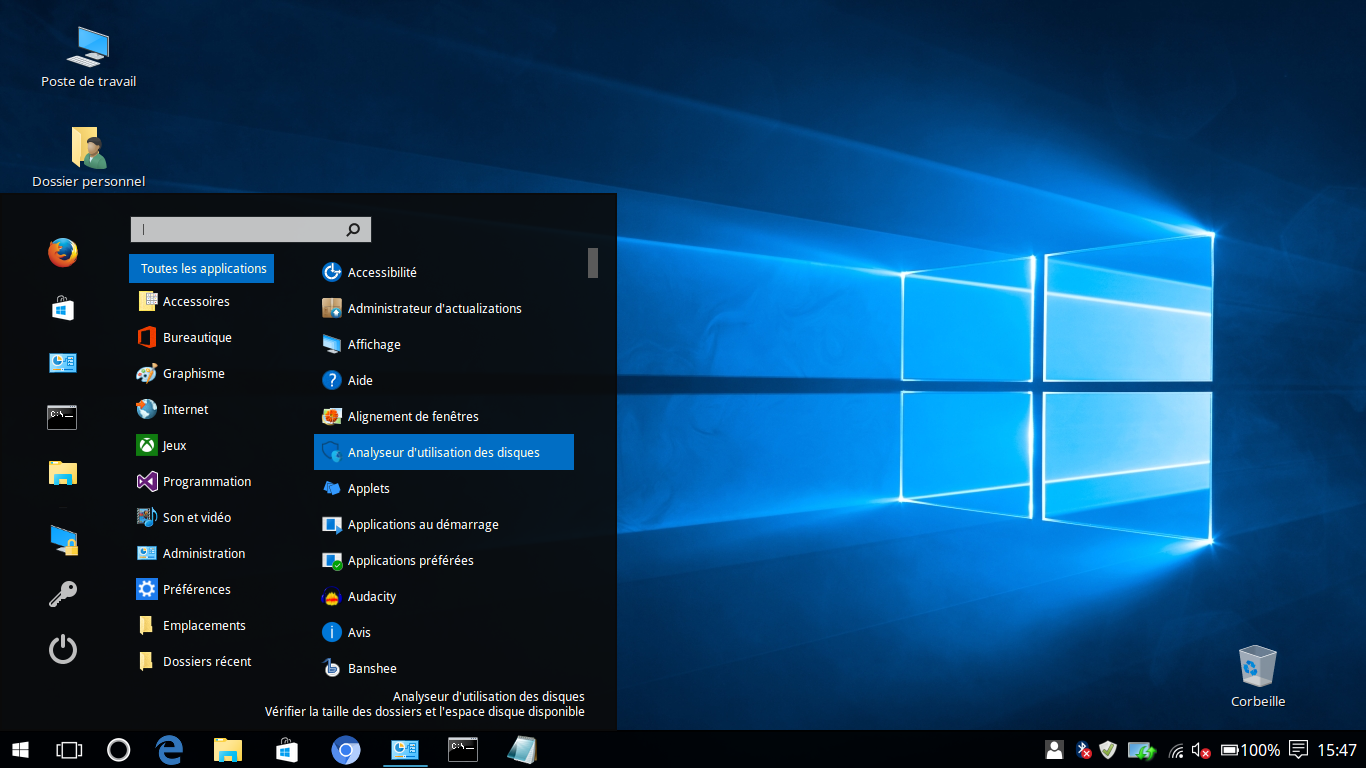
Un poste de travail Linux semblable à Windows 10 n’est pas completsans le célèbre papier peint Windows 10 Hero. Heureusement, le thème Windows 10 GTK est livré avec ce papier peint Windows 10 exact. Pour l’appliquer, vous devez d’abord le déplacer du répertoire theme dans / usr / share / themes /, à la ~ / Images répertoire dans /domicile/.
Commencez par utiliser la commande CD pour entrer dans le répertoire du thème.
cd /usr/share/themes/Windows*
Une fois là-bas, utilisez la commande LS pour afficher tous les fichiers du répertoire du thème.
ls
Recherchez le nom du fichier de papier peint et utilisez la commande CP pour le copier sur des images.
cp wallpaper.jpg ~/Pictures
Sinon, déplacez entièrement le papier peint du répertoire theme avec la commande mv.
mv wallpaper.jpg ~/Pictures
Lorsque le papier peint est au bon endroit, sentez-vouslibre de le configurer avec votre environnement de bureau. Vous ne savez pas comment changer le fond d'écran? Reportez-vous à notre liste de guides «Comment personnaliser» pour chaque environnement de bureau Linux prenant en charge le thème Windows 10.
- Cannelle
- Coquille de gnome
- LXDE
- Camarade
- Budgie
- XFCE4
Autres modifications de Windows 10
Après avoir installé le thème et tout les icônesdevrait ressembler principalement à Windows 10 (si vous pouvez ignorer les différences évidentes entre Linux et Windows). Pensez également à installer un outil de recherche tel que Synapse, Catfish ou Albert pour imiter la puissante recherche proposée dans Windows 10.
N'oubliez pas qu'il n'existe actuellement aucun moyen d'intégrer directement l'une de ces applications dans la barre des tâches d'un environnement de bureau Linux. Cela peut être résolu en ajoutant un raccourci à l'application sur votre panneau.
Pack de conversion
Les thèmes utilisés dans ce guide sont tirés d’untotal de conversion de Windows 10. Si vous souhaitez que votre bureau Linux ressemble davantage à Windows, allez à cette page ici, faites défiler vers le bas et lisez les instructions qui s'affichent. Il explique comment tirer le meilleur parti des thèmes.













commentaires